Se hai aderito all’offerta e con l’acquisto della tua ricamatrice Necchi hai ricevuto un tablet Lenovo Tab M10, questo articolo ti guiderà nell’installazione del dispositivo e in quella dell’applicazione Artist Tool per creare i tuoi ricami.

Installazione del Dispositivo
Apri la confezione e rimuovi la pellicola protettiva del tuo nuovo tablet Lenovo Tab M10. Nella confezione troverai anche il cavo per ricaricare il dispositivo. Tieni premuto il tasto di accensione fino a che non vedi comparire la scritta Lenovo.



Una volta acceso il tablet verrai guidato nella sua installazione. Segui le indicazioni e clicca su avanti. Se hai un account Google puoi fare l’accesso per recuperare tutte le tue informazioni, altrimenti puoi scegliere di saltare questi passaggi.
Dopodiché scegli il tuo motore di ricerca preferito e decidi come proteggere il tuo dispositivo (riconoscimento del volto, sequenza, pin, password).
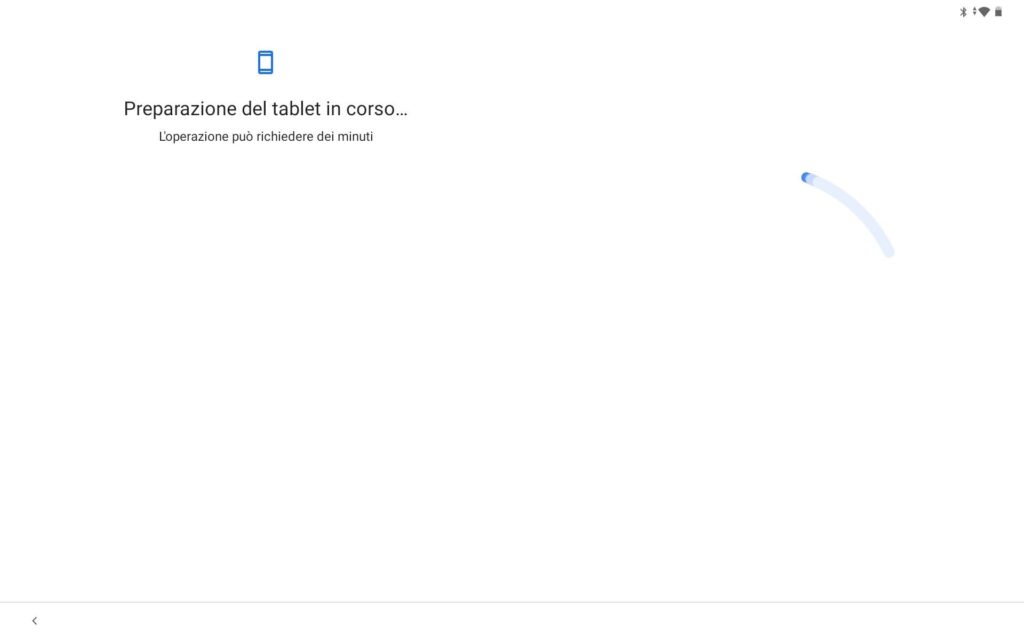
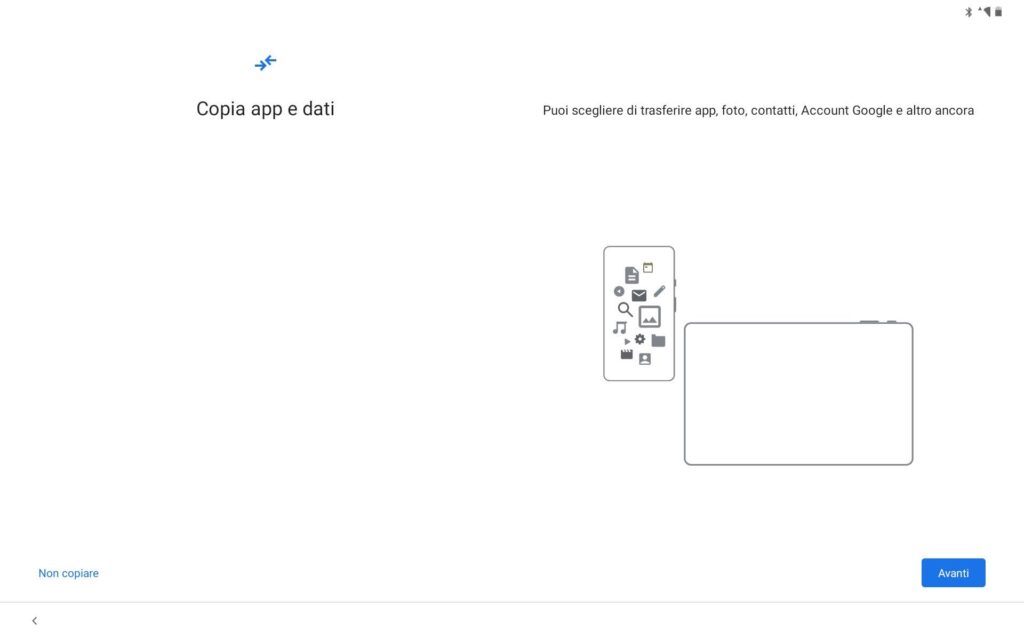
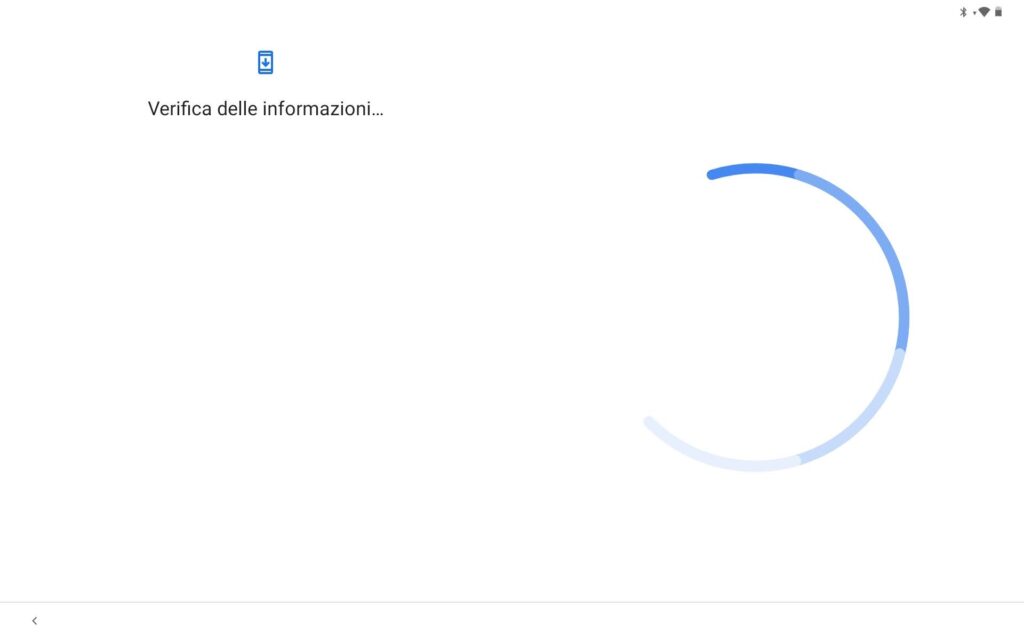
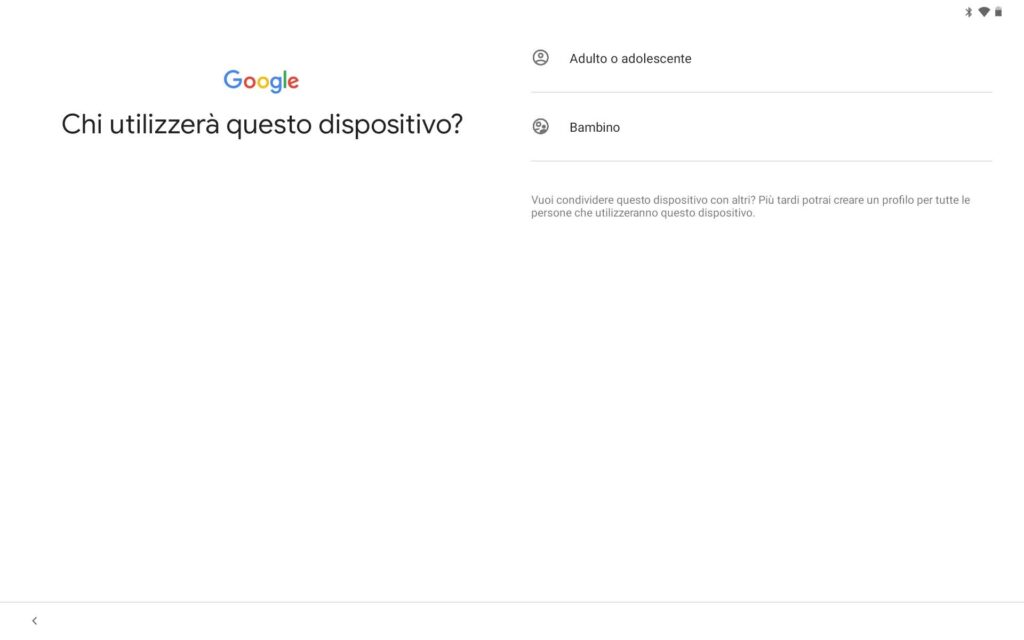
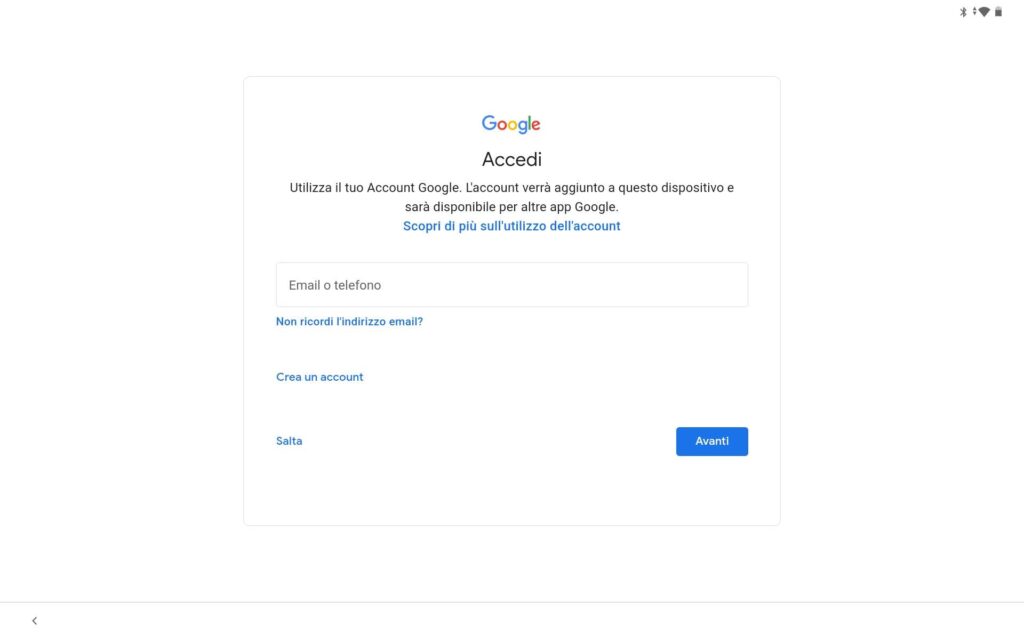
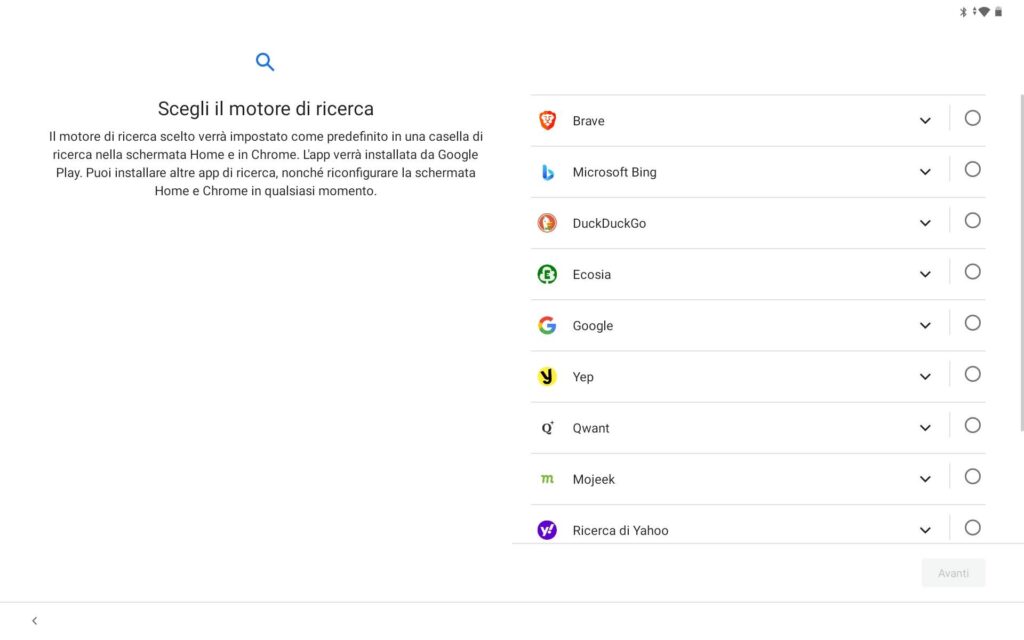

Ora il tuo tablet è pronto e puoi cominciare ad utilizzarlo. Nel tablet troverai già installate tante applicazioni utili.
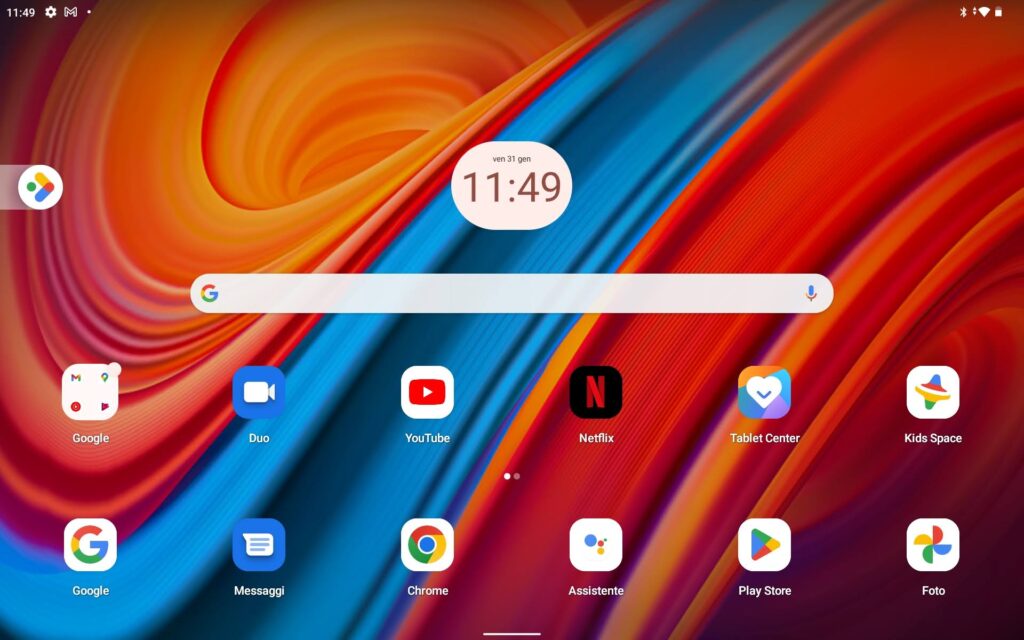
Collegamento a Internet
Questo tablet si collega a internet tramite Wi-Fi. Per farlo apri la tendina delle applicazioni trascinando il dito dal basso verso l’alto, poi clicca su IMPOSTAZIONI.
Nell’elenco delle reti Wi-Fi seleziona la tua rete e inserisci la password per accedere.
Ora il dispositivo è collegato a internet e puoi scaricare l’app per gestire i tuoi ricami.
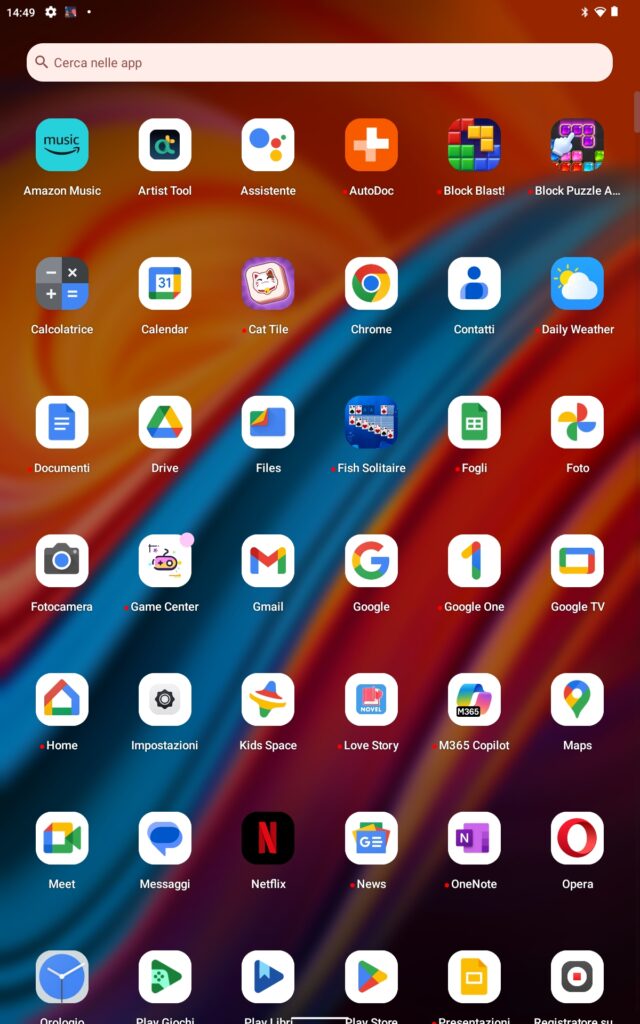
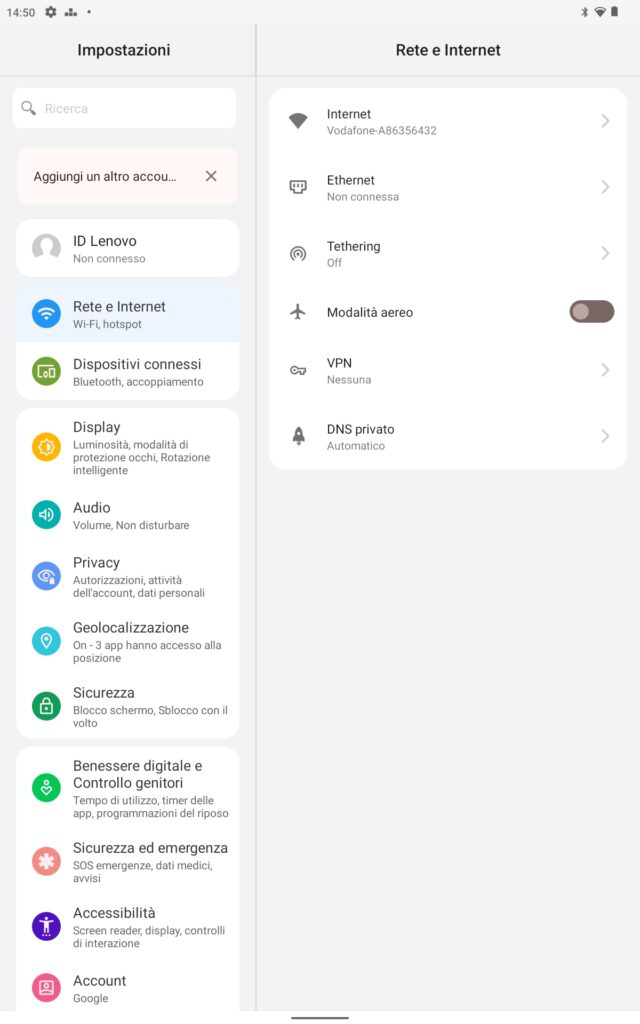
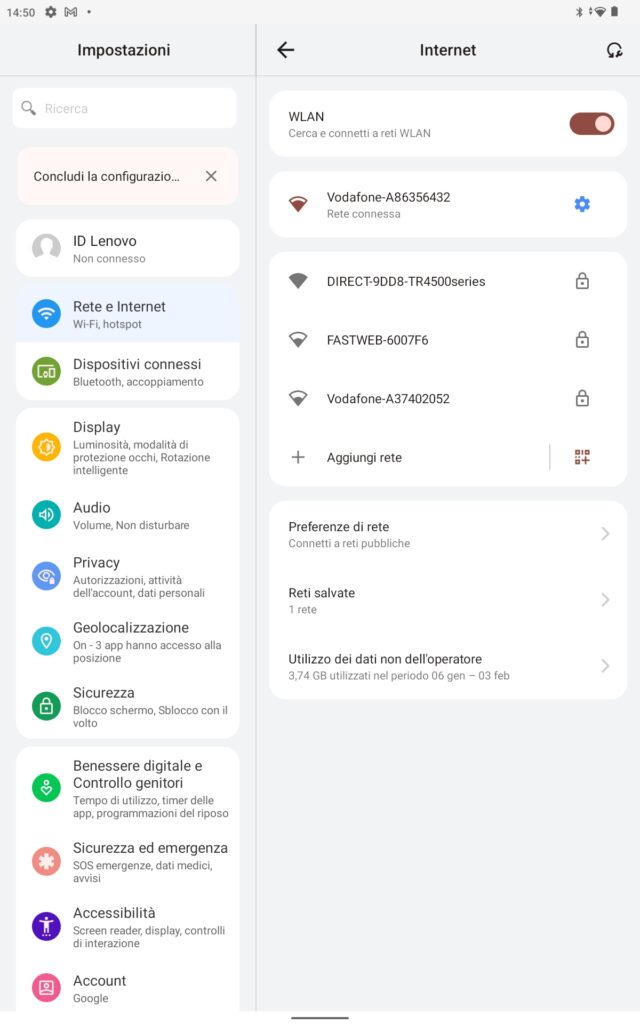
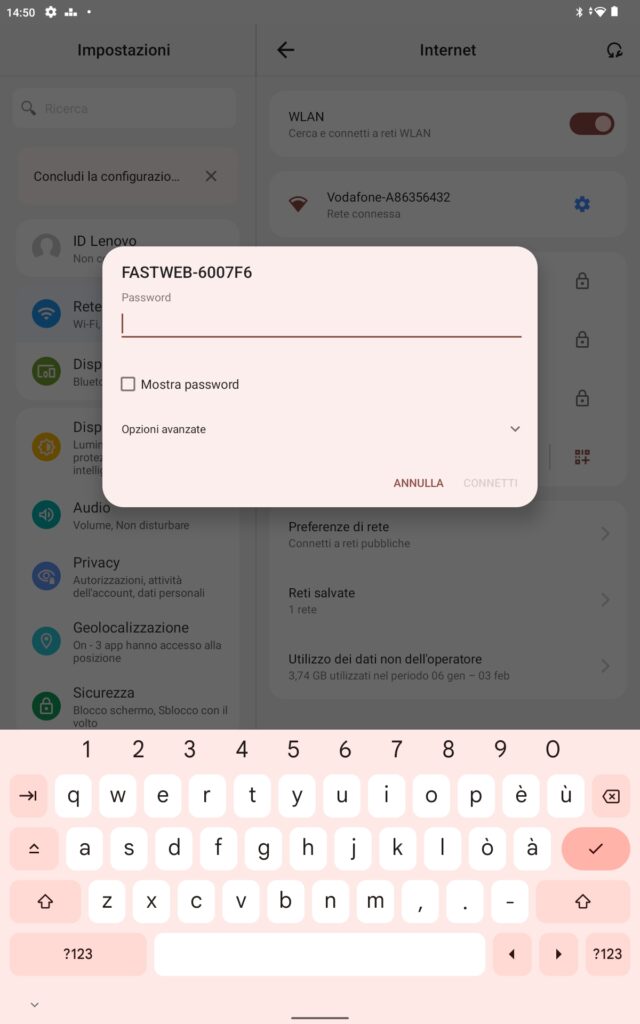
Installazione dell’Applicazione per i tuoi Ricami
Per installare il programma Artist Tool apri Google Play e cerca l’applicazione dalla barra di ricerca. Una volta trovata l’app puoi installarla sul tablet. L’app è completamente gratuita. Clicca su INSTALLA e poi su APRI.
L’app è progettata per una visualizzazione in verticale.
Consenti all’applicazione di poter accedere ai contenuti sul dispositivo in modo da poter caricare qualsiasi file da ricamo presente sul tablet.
Se non l’hai già fatto, registrati per creare un nuovo account. Questo account sarà lo stesso che dovrai impostare anche sulla tua macchina ricamatrice e sul programma per desktop in caso tu voglia utilizzarlo (scarica qui il programma per desktop per WINDOWS o MAC).
Una volta che tutti i dispositivi, macchina compresa, saranno collegati allo stesso account, potrai inviarti i ricami velocemente attraverso il cloud.
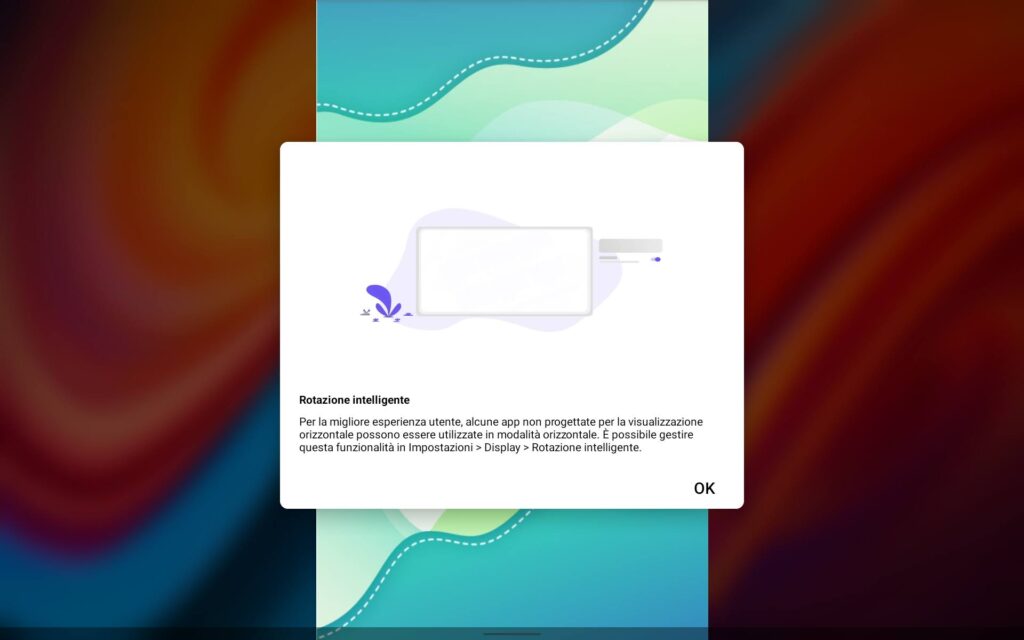
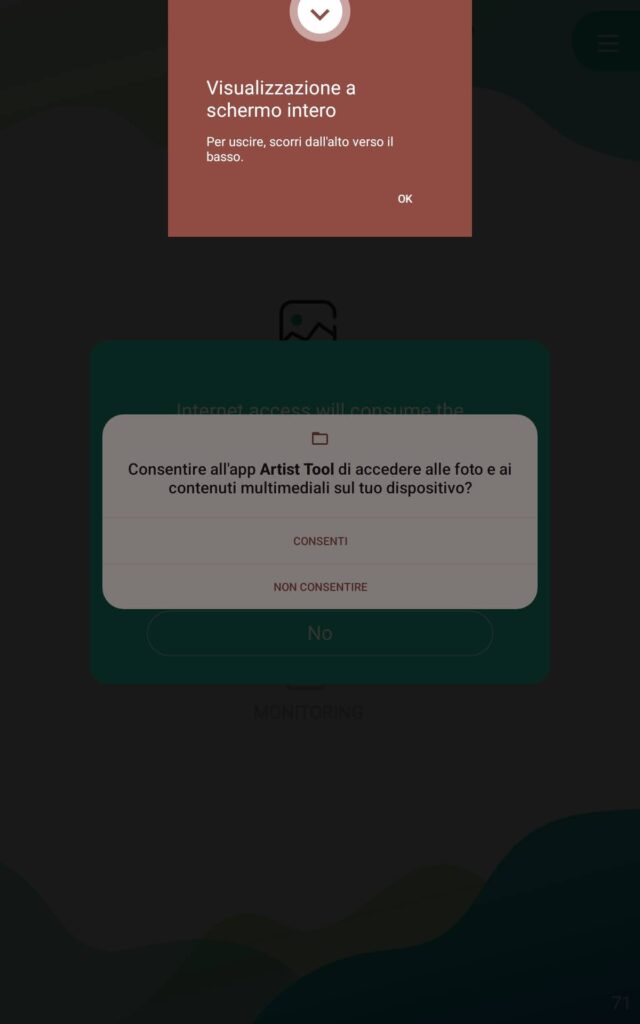
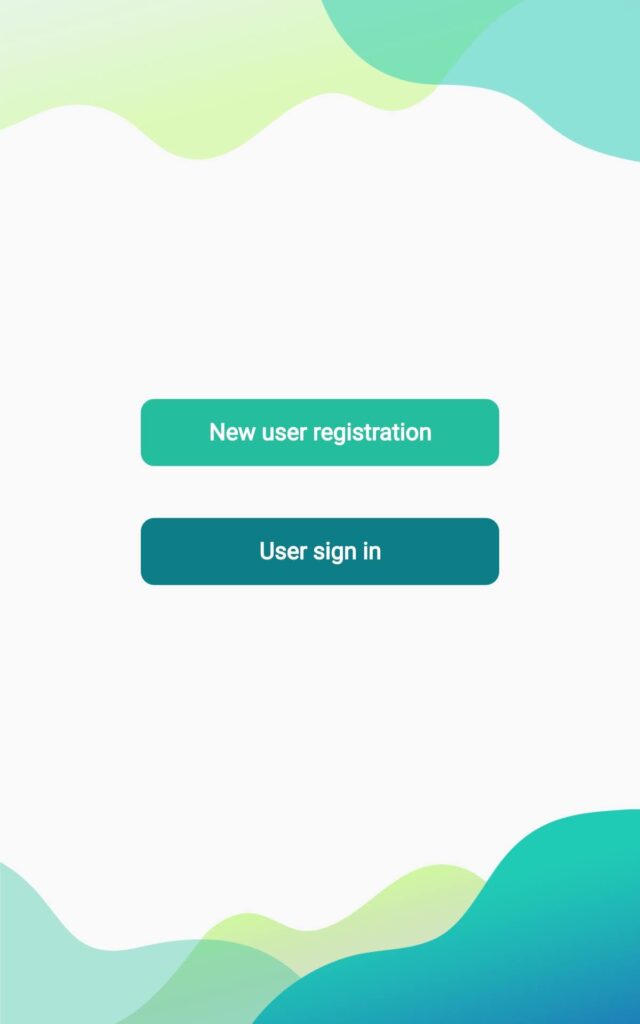
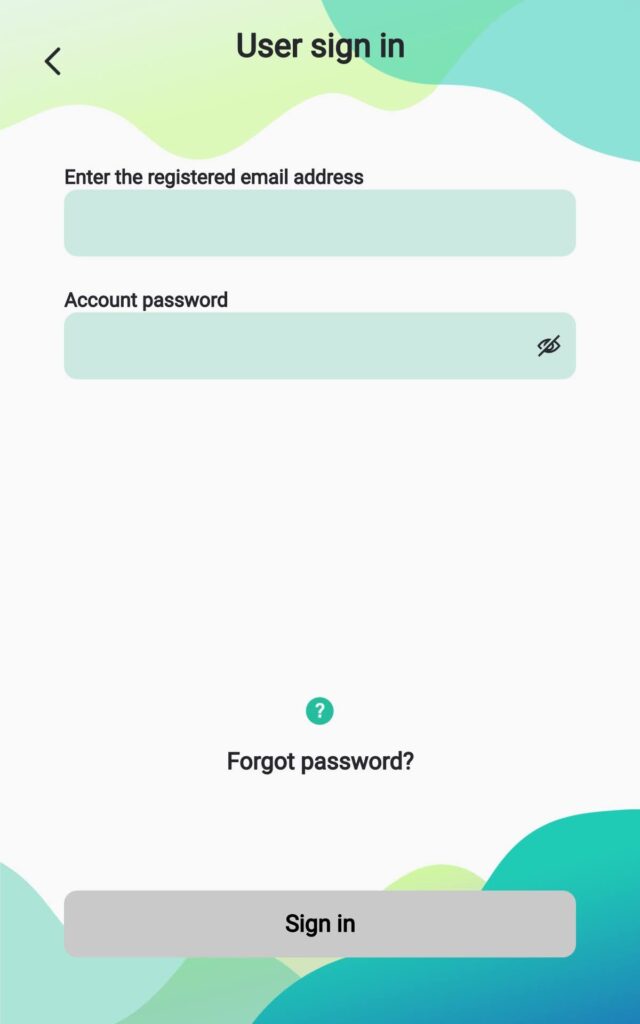
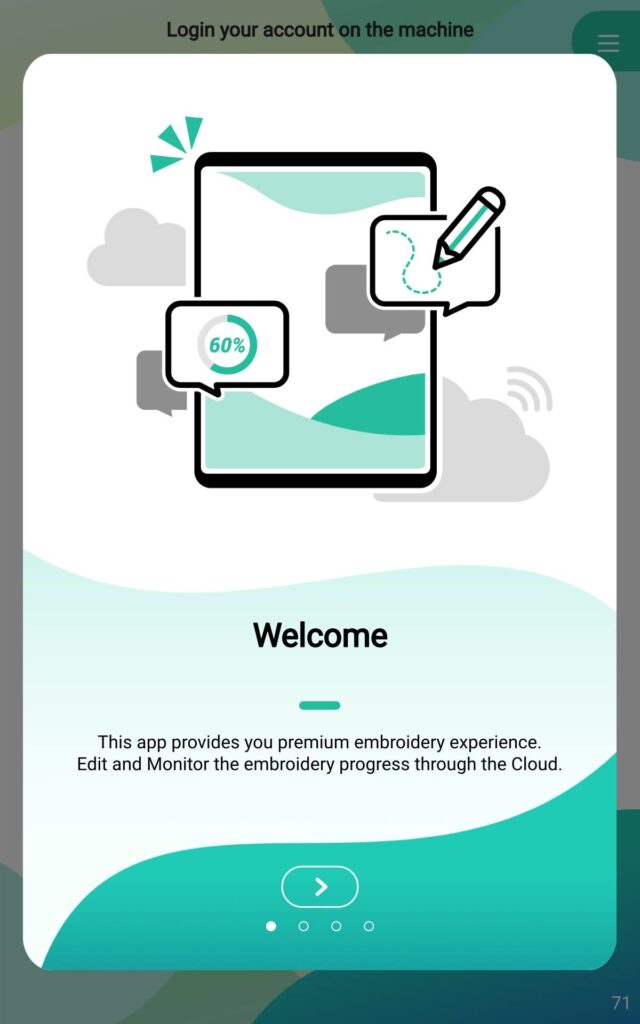
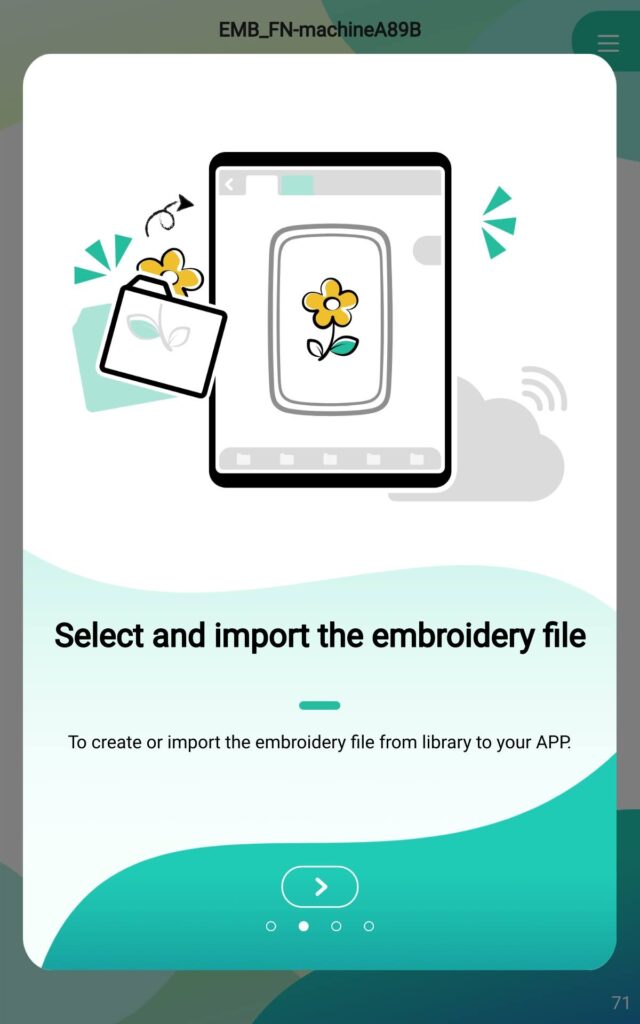
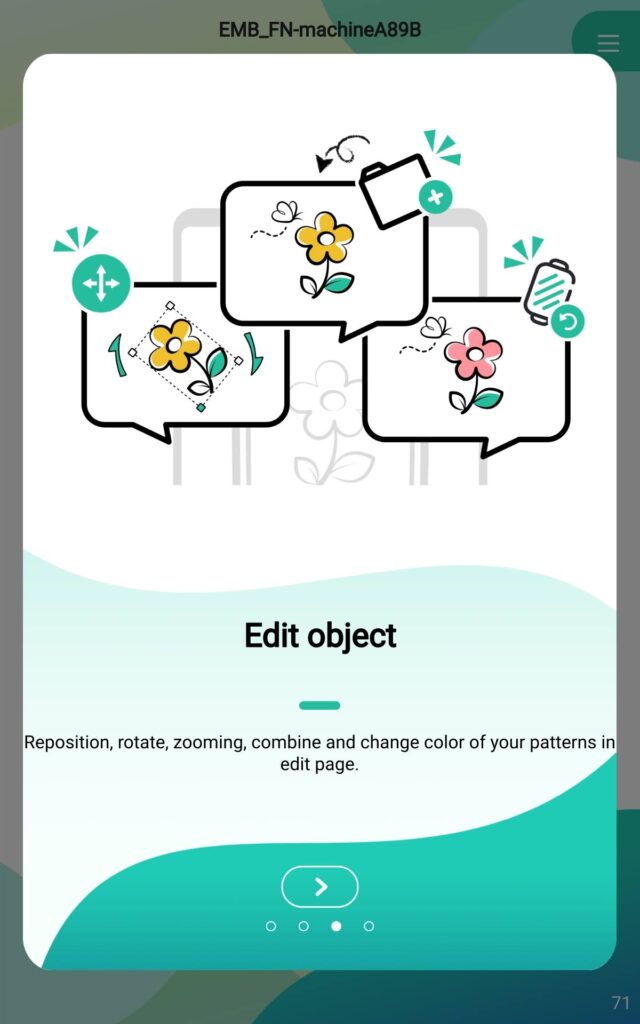
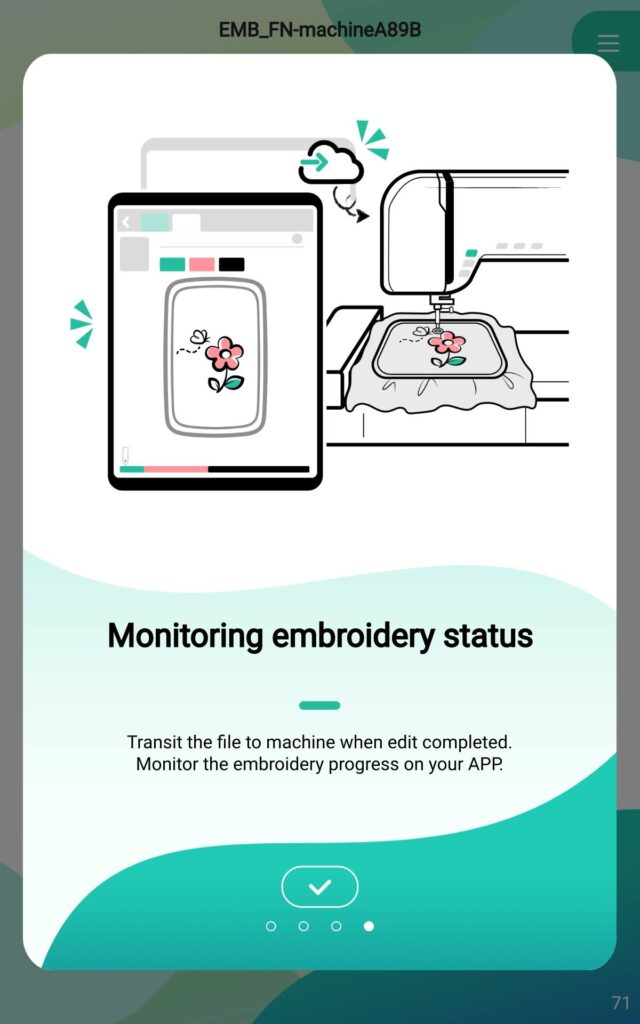
Utilizzo dell’applicazione
Prima di utilizzare l’app assicurati di avere impostato la lingua su Italiano. Per farlo apri il menu in alto a destra e apri le impostazioni. Seleziona la lingua e scegli Italiano. Ora tutte le funzioni saranno descritte in Italiano.
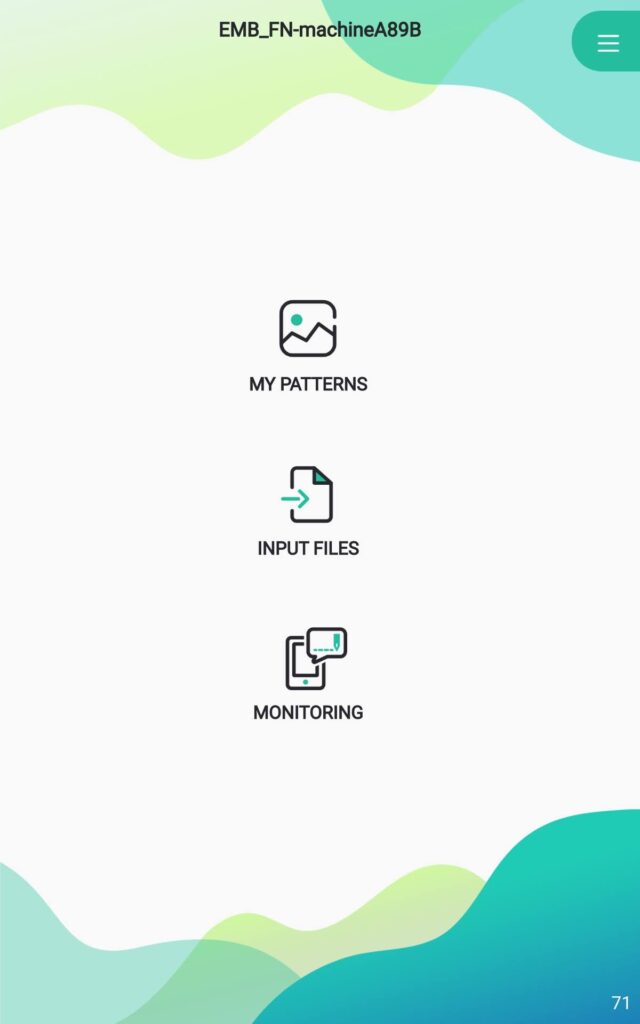
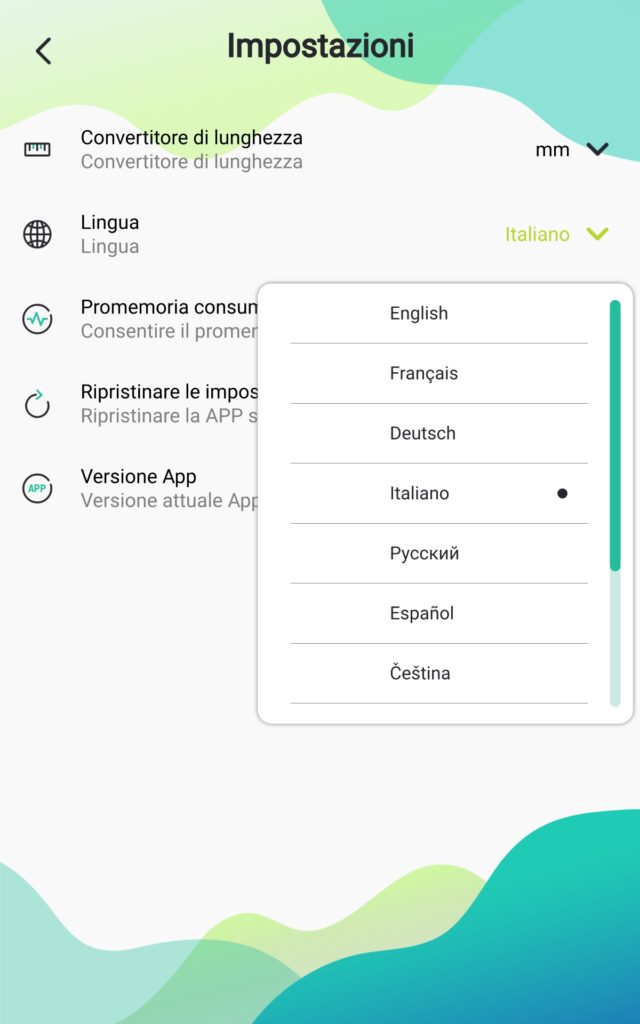
Ora è tutto pronto per cominciare a creare. Se vuoi conoscere tutte le funzioni dell’applicazione puoi consultare l’articolo che riguarda il programma per desktop Artist Toolkit. Alcune funzioni sono disponibili solo per desktop ma con il tablet puoi fare la maggior parte delle operazioni.
